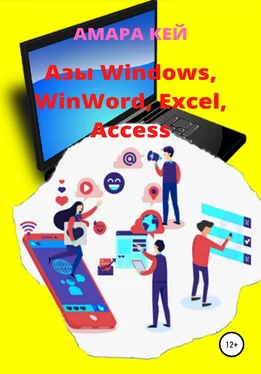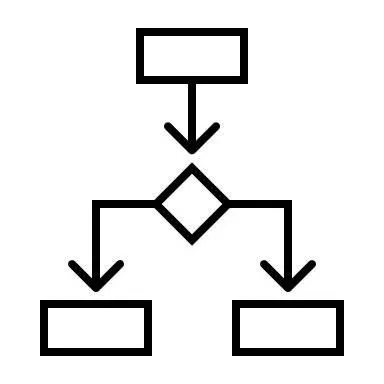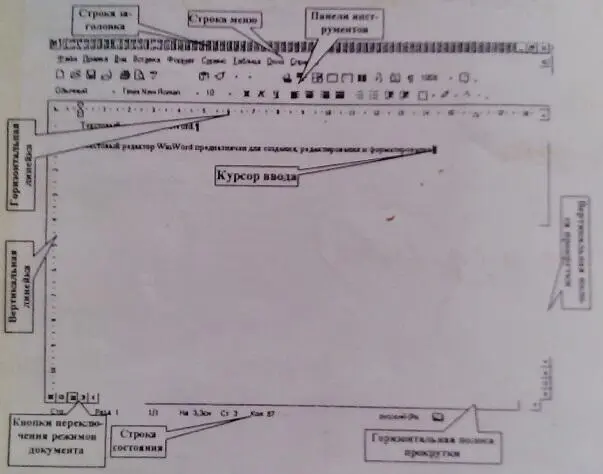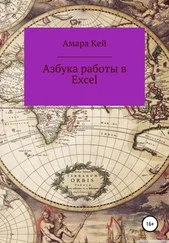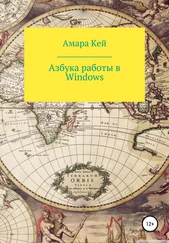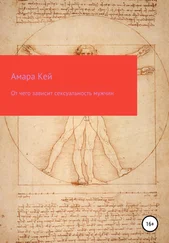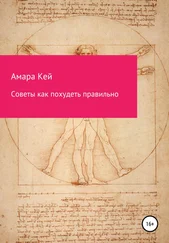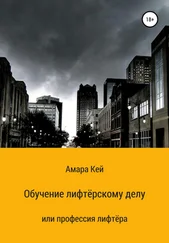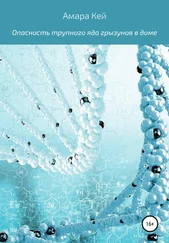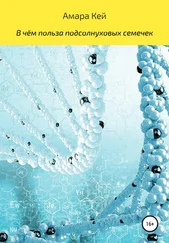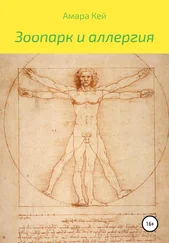1 ...6 7 8 10 11 12 ...15 Удалите папку Приёмка на диске 3,5 (A:). Для этого нужно закрыть эту папку кнопкой Вверх или клавишей Backspace, маркировать её одинарным щелчком мыши и удалить клавишей Delete или кнопкой Удалить на панели инструментов.
На диске (C:) откройте папку Programs, а, затем папку Testy, затем папку Kettel и запустите программу, которая находится в открытом каталоге. Для этого нужно найти командный файл (файл с расширением .com, .exe или .bat, перед этими файлами находится прямоугольник с отчерченной наверху полосой) и выполнить по нему двойной щелчок мышью, или выделить его и нажать клавишу Enter (таким файлом в этой программе является файл Kettel.exe).
Выйдите из этой программы. Выход из этой программы осуществляется либо с помощью меню, либо с помощью клавиши Esc на клавиатуре.
Практическое задание по Windows, 4
• Создайте на диске 3,5 (A:) папку с именем ДОК.
• Скопируйте в неё с диска (C:), из папки programs\muzik все файлы, начинающиеся на букву B.
• На диске (C:) откройте папку programs\muzik и запустите программу, которая в ней находится.
• Закройте эту программу с помощью пункта Выход из меню.
• Закройте папки muzik и programs, а, затем в корневой папке диска (C:) создайте папку Транзит.
• Перенесите из папки ДОК диска 3,5 (A:) все файлы в папку Транзит. Перенос осуществляется так же, как и копирование, только вместо кнопки Копировать, можно использовать кнопку Вырезать или команду Вырезать из меню Правка. (В Windows XP команду Переместить файл можно найти в разделе Задач для файлов и папок).
• Удалите папку Транзит с устройства (C:), затем папку ДОК на диске 3,5 (A:).
• Откройте на диске (C:) папку Programs, а, затем, папку Oracle и запустите программу из этой папки.
• Выйдите из этой программы клавишей Esc.
Практическое задание по Windows, 5
• Создайте на диске 3,5 (A:) папку с именем MMM.
• Скопируйте в неё все файлы из папки TRENER, которая находится на диске (C:) в папке PROGRAMS. Запустите программу, которую вы скопировали в папку MMM, а, затем выйдите из неё.
• Удалите папку MMM на устройстве (A:).
• Создайте на диске 3,5 (A:) папку с именем ZAC.
• Скопируйте в неё все файлы, начинающиеся на букву M из папки PROGRAMS\ANECDOTS, расположенной на диске (C:).
• Переименуйте файл ment.msd, который вы скопировали в папку ZAC, в файл polise.txt.
• Перейдите на диск (C:) и запустите программу, находящуюся в папке PROGRAMS\KLAVTREN.
• Выйдите из этой программы.
• Удалите папку ZAC на диске 3,5 (A:).
Практическое задание по Windows, 6
• Создайте на диске 3,5 (A:) папку с именем BLUESTAR.
• Скопируйте в неё из папки PROGRAMS\ANECDOTS, которая находится на диске (C:) файл odessa.msd.
• Скопируйте на диск 3,5 (A:) в папку BLUESTAR все файлы с расширением .msd, которые находятся на диске (C:), в папке PROGRAMS\ANECDOTS.
• Перейдите на диск 3,5 (A:) и переименуйте файл Child.msd, который вы скопировали в папку BLUESTAR, в файл Dety.txt.
• Удалите папку BLUESTAR с устройства (A:).
• Перейдите на диск (C:) и откройте папку PROGRAMS\FUNFACE.
• Запустите программу, записанную в этой папке.
Примечание
Переходить с одного диска на другой удобно, используя Адресную строку, открывая список дисков кнопкой списка в этой строке.
Переход в папку, которая уже была открыта в данном сеансе работы программы Мой компьютер, можно с помощью кнопок списка, которые есть у кнопок Назад и Вперёд, находящихся на панели инструментов.
Доброго здоровья и освоения нового!
Текстовый редактор WinWord
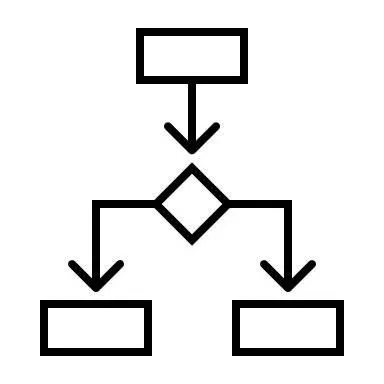
Предназначен для создания, редактирования и форматирования различных документов. Внешний вид окна Win Word с основными его элементами представлен ниже. Издание принадлежит к Азам изучения Win Word, так как представляют основы редактора, которые со временем нарабатывались, в связи с постоянно изменяющимися прогрессивными технологиями.
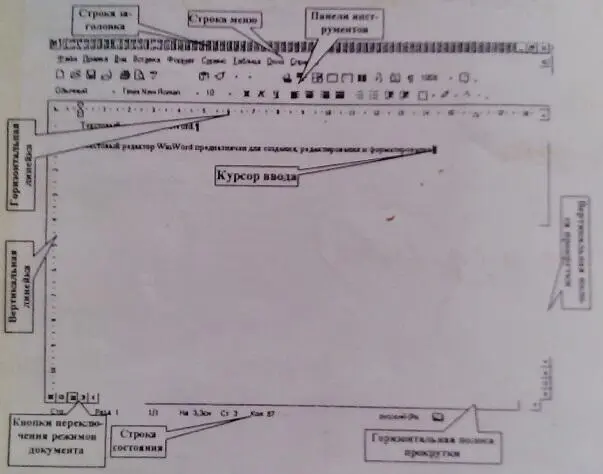
Подробная информация по всем вопросам использования инструментов Microsoft Word, как в данном, так и в более современных вариантах Windows, вплоть до 2020 года, может быть найдена в справочной системе Microsoft Word. Это совершенно не трудно. Ввести в поиске (значок лупы) данные, которые нужно найти.
Важно
Любое действие находится в Поиске Microsoft Word!
Ввод и редактирование текста
Для работы с документом открывается стандартный лист бумаги формата А4, размером 210х297 мм, в который можно вводить текст с клавиатуры. Переход с одной строки на другую осуществляется нажатием на клавишу Enter.
Читать дальше